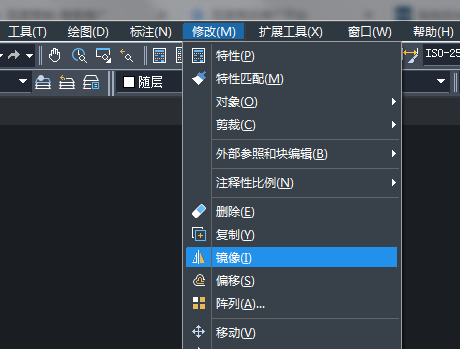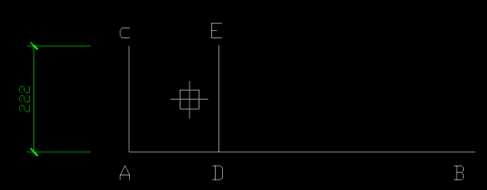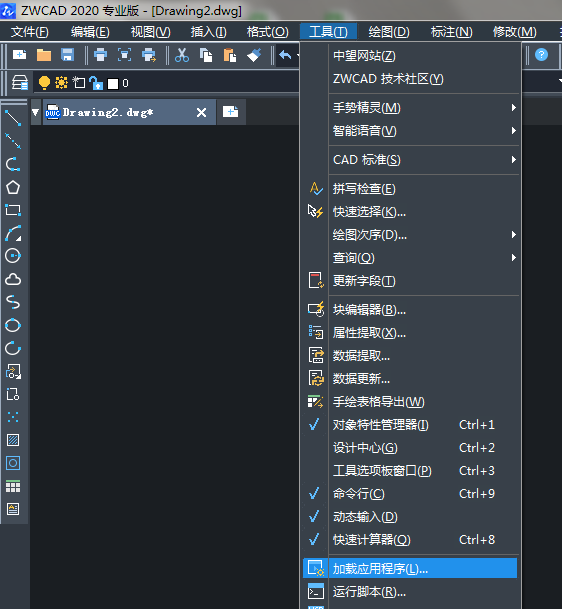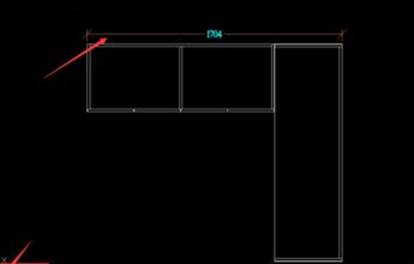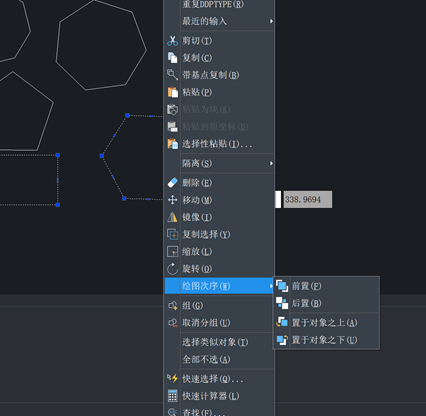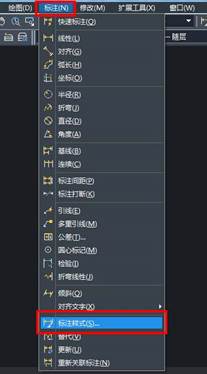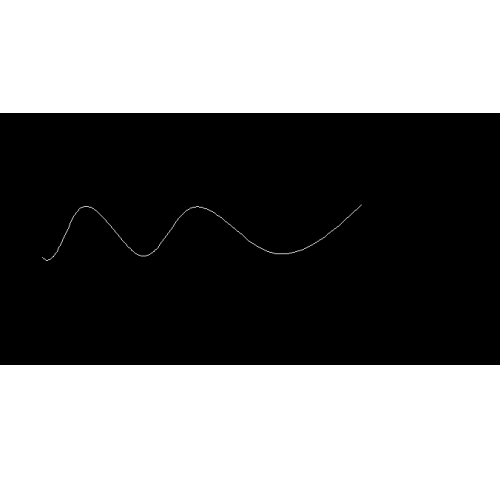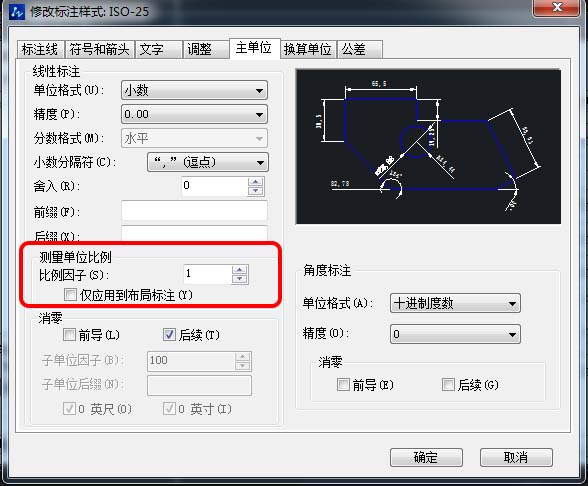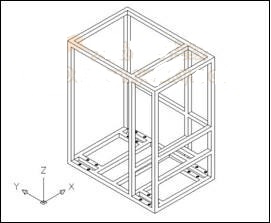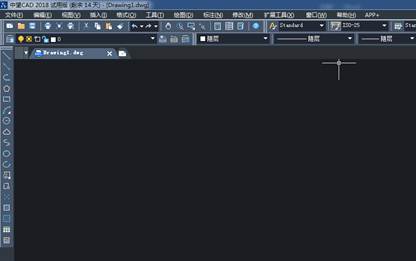您现在的位置是:首页 > CAD画图 > CAD画图
如何在CAD获取图纸所需坐标点
![]() 本文转载来源:zwcad.com zwsoft.cn 中望CAD官方教程.如果作者或相关权利人不同意转载,请跟我们联系,我们立即删除文章。暂无
本文转载来源:zwcad.com zwsoft.cn 中望CAD官方教程.如果作者或相关权利人不同意转载,请跟我们联系,我们立即删除文章。暂无
简介如何在CAD获取图纸所需坐标点 在绘制图纸时,为了帮助看图者更好地了解图纸内容,获取坐标点数据是必不可少的。当用户需要从图纸中获取大量多段线的点坐标并进行提取时,我们可
如何在CAD获取图纸所需坐标点
在绘制图纸时,为了帮助看图者更好地了解图纸内容,获取坐标点数据是必不可少的。当用户需要从图纸中获取大量多段线的点坐标并进行提取时,我们可以借助此插件来实现这一功能,下面就让我们一起来看看吧。
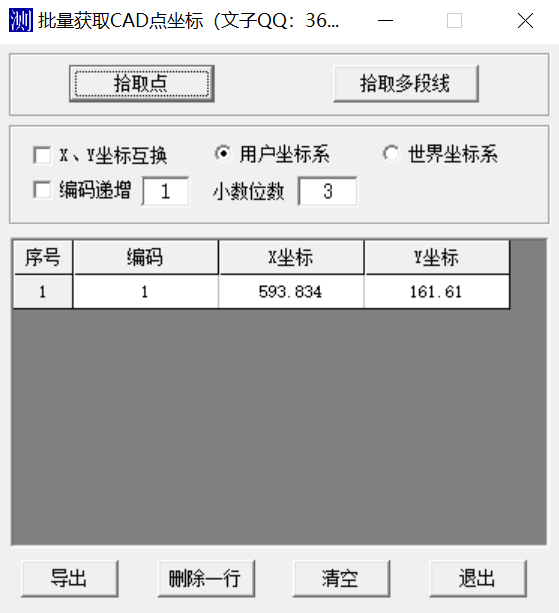
本插件具备以下功能,为用户提供便利的方式来拾取点和多段线的坐标。
具体操作步骤如下:
1.用户能够使用该插件方便地拾取点和多段线的坐标。
2.首先,打开中望CAD坐标获取插件,双击运行【注册控件.bat】来完成该插件的注册工作。
3.其次,用户需要打开中望CAD软件,并将其设为默认打开方式。随后,再次双击运行【中望CAD坐标获取.exe】以启动插件。
4.用户可以根据自身需求选择所需功能,比如拾取点或拾取多段线。
5.根据CAD命令行的提示,进行相应的操作。
6.插件将会在其内部生成拾取坐标,并可以导出到Excel中进一步使用。
以上就是如何在CAD获取图纸所需坐标点的相关内容了,希望能帮助到您,如果您还有任何疑问,请继续关注官网的后续文章。
点击排行
 CAD多种快速移动图形的方法
CAD多种快速移动图形的方法